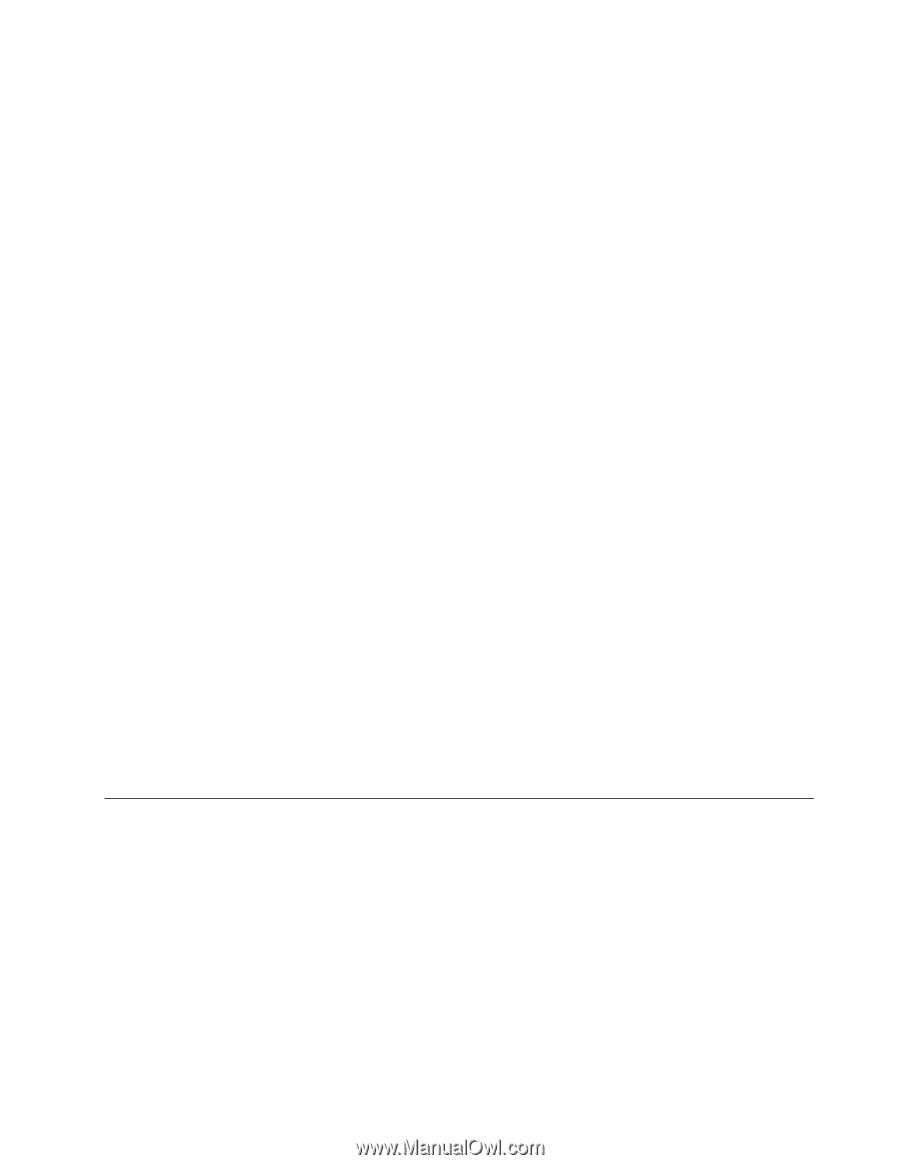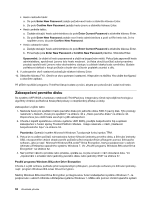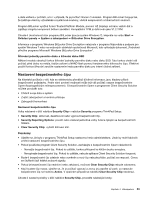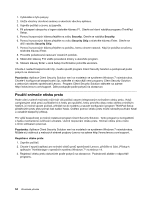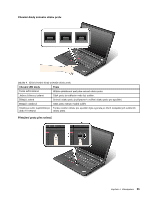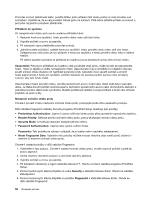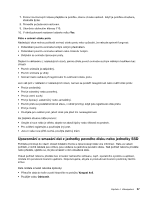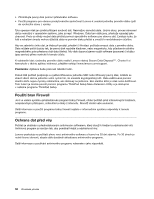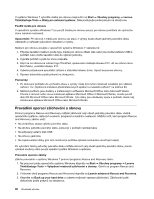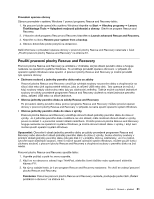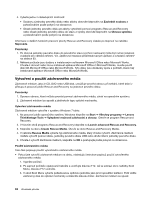Lenovo ThinkPad X230i (Czech) User Guide - Page 75
Upozornění o smazání dat z jednotky pevného disku nebo jednotky SSD
 |
View all Lenovo ThinkPad X230i manuals
Add to My Manuals
Save this manual to your list of manuals |
Page 75 highlights
7. Pomocí kurzorových kláves přejděte na položku, kterou chcete nastavit. Když je položka označena, stiskněte Enter. 8. Proveďte požadovaná nastavení. 9. Ukončete stisknutím klávesy F10. 10. V okně potvrzení nastavení vyberte volbu Yes. Péče o snímač otisku prstu Následující akce mohou poškodit snímač otisku prstu nebo způsobit, že nebude správně fungovat: • Poškrábání povrchu snímače tvrdým ostrým předmětem. • Poškrábání povrchu snímače nehtem nebo čímkoliv tvrdým. • Dotýkání se snímače špinavými prsty. Dojde-li k některému z následujících stavů, jemně otřete povrch snímače suchým měkkým hadříkem bez chlupů: • Povrch snímače je zašpiněný. • Povrch snímače je vlhký. • Snímač často selhává při registrování či ověřování otisku prstu. Je-li váš prst v některém z následujících stavů, nemusí se podařit zaregistrovat nebo ověřit otisk prstu: • Prst je zvrásněný. • Prst je zdrsněný nebo poraněný. • Prst je velmi suchý. • Prst je špinavý, zabahněný nebo zamaštěný. • Povrch prstu se podstatně liší od stavu, v němž prst byl, když jste registrovali otisk prstu. • Prst je mokrý. • Použijete pro ověření prst, jehož otisk jste před tím nezaregistrovali. Ke zlepšení situace může pomoci: • Umyjte si ruce nebo je otřete, abyste se zbavili špíny nebo vlhkosti na prstech. • Pro ověření registrujte a používejte jiný prst. • Jsou-li vaše ruce příliš suché, použijte pleťový krém. Upozornění o smazání dat z jednotky pevného disku nebo jednotky SSD Počítače pronikají do všech oblastí lidského života a zpracovávají stále více informací. Data ve vašem počítači, z nichž některá jsou citlivá, jsou uložena na jednotce pevného disku. Než počítač někomu prodáte nebo předáte, ujistěte se, že jste smazali v něm obsažená data. Pokud počítač někomu předáte bez smazání nahraného softwaru, např. operačního systému a aplikací, můžete tím porušovat licenční ujednání. Doporučujeme, abyste si prostudovali licenční podmínky těchto smluv. Data můžete smazat několika způsoby: • Přesuňte data do koše a poté klepněte na položku Vysypat koš. • Použijte volbu Odstranit. Kapitola 4. Zabezpečení 57